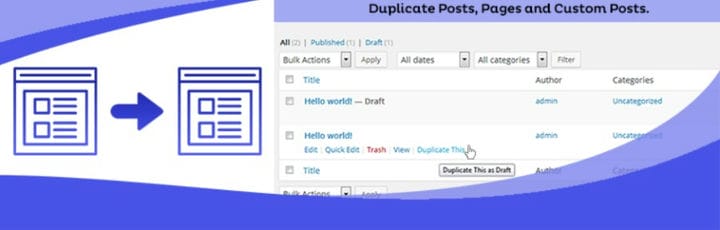Di tanto in tanto, ti ritroverai in una situazione in cui vorrai duplicare una pagina in WordPress per un motivo o per l’altro e oggi parleremo un po’ di come farlo nel modo giusto.
Se decidi di copiare e incollare semplicemente la pagina, lo farà, ma non sposterà l’ottimizzazione SEO, i modelli di pagina, le immagini in primo piano e altri dati associati. Con questo in mente, c’è un modo migliore per duplicare una pagina in WordPress, soprattutto se vuoi clonare una pagina esistente per apportare alcune modifiche in una delle copie e confrontarla con la versione precedente.
Quindi, come duplicare una pagina in WordPress?
La pagina duplicata di WordPress in realtà non richiede altro che un solo clic. Quindi esaminiamo questo breve tutorial e ti aiutiamo a trovare il giusto plugin per pagine duplicate di WordPress!
Duplica con plugin
Esistono migliaia di utili plugin per WordPress che ti faranno risparmiare un sacco di tempo e fatica, come wpDataTables. Alcuni plugin possono aiutarti a duplicare una pagina in WordPress. Alcuni sono a pagamento, altri sono gratuiti, ma se li confronti, sarai sicuramente in grado di trovare il plugin clone di WordPress giusto per te.
Ricerca plug-in
Quindi, come duplicare una pagina in WordPress con un plug-in? Bene, prima devi trovare il plugin di tua scelta. Fai clic su Plugin> Aggiungi nuovo nell’area di amministrazione, trova il plug-in desiderato e scegli Installa ora.
WordPress scaricherà e installerà automaticamente il plugin e sarai pronto per iniziare a usarlo. Tieni presente però che questa pozione funziona solo con plugin gratuiti.
Il metodo di caricamento
Se desideri utilizzare un plug-in a pagamento, il metodo di caricamento è ciò che dovrai fare per aggiungere il plug-in di tua scelta a WordPress.
Innanzitutto, dovrai scaricare il plug-in dal sorgente, quindi andare su WordPress, fare clic su Plugin> Aggiungi nuovo. Vedrai l’opzione Carica plug-in nella parte superiore della pagina. Una volta scelta questa opzione, dovrai trovare il file scaricato e installarlo.
Un altro metodo per installare i plugin utilizzando un client FTP, ma questa è l’opzione meno adatta ai principianti.
La pagina di copia di WordPress è facile con l’uso del plug-in giusto, quindi diamo un’occhiata ad alcuni di essi e al modo in cui funzionano per aiutarti a scegliere.
Plugin di pagine duplicate
Pagina duplicata
Duplicate Page è un ottimo plugin se vuoi duplicare i post di WordPress. Puoi duplicare le tue pagine, post e post personalizzati con un solo clic e verranno salvati come opzioni selezionate (bozza, privato, pubblico, in sospeso).
Tutto quello che devi fare per duplicare la pagina di WordPress con questo plugin sono questi 4 semplici passaggi:
- Attiva prima il plugin.
- Vai Seleziona al menu Impostazioni pagina duplicata dalla scheda Impostazioni e impostazioni di risparmio.
- Quindi crea un nuovo post/pagina o usa il vecchio.
- Dopo aver fatto clic su duplica questo collegamento, il post/la pagina duplicati verrà creato e salvato come bozza, pubblicato, in sospeso, privato a seconda delle impostazioni.
Plugin post duplicato
Il plug-in Duplicate Post ti consente di duplicare le pagine in WordPress fornendoti anche una serie di utili opzioni di personalizzazione. C’è anche un’opzione per aggiungere un suffisso o un prefisso preimpostato al titolo della pagina o del post clonato.
Come duplicare la pagina in WordPress con questo plugin? Basta seguire questi 4 semplici passaggi:
- Installa e attiva il plug-in Duplicate Post.
- Fare clic su Pagine > Tutte le pagine
- Trova il post che vuoi clonare e troverai due opzioni: Clona e Nuova bozza.
- Se vuoi clonare la pagina di WordPress, fai clic sull’opzione Clona. Tuttavia, se vuoi duplicare le pagine di WordPress e iniziare subito ad apportare ulteriori modifiche, fai clic su Nuova bozza. Modifica del post, puoi scegliere di salvare bozza o pubblicare.
Questo plugin offre anche una serie di opzioni per copiare non solo il contenuto, ma anche date, stato, allegati e altro.
Plugin post duplicatore
Il plug-in Post Duplicator ti consentirà di duplicare la pagina in WordPress clonando una replica esatta della pagina o del post originale mantenendo allo stesso tempo i campi personalizzati. Per copiare una pagina in WordPress con questo plugin, segui questi semplici passaggi:
- Installa e attiva il plug-in Post Duplicator.
- Scegli la pagina o il post che desideri duplicare e fai clic su Duplica pagina/Duplica post.
- Riceverai una copia clonata della tua pagina o un post con il suffisso predefinito Copia alla fine del titolo.
Duplicazione senza plugin
Puoi WordPress duplicare la pagina senza un plug-in, ma tieni presente che prima di farlo, dovresti creare un backup del tuo sito Web e di tutti i suoi dati.
Tuttavia, per duplicare le pagine di WordPress senza plug-in, dovrai utilizzare la codifica. Se sei uno sviluppatore, il processo sarà abbastanza semplice. Tuttavia, se sei un principiante assoluto, dovresti probabilmente considerare di trovare un plugin che faccia il lavoro pesante per te.
Aggiungi questo codice:
Funzione per post duplicazione. I duplicati vengono visualizzati come bozze. L’utente viene reindirizzato alla schermata di modifica
`
/*
- Funzione per post duplicazione. I duplicati vengono visualizzati come bozze. L’utente viene reindirizzato alla schermata di modifica
*/
function wpdt_duplicate_post_as_draft(){
globale $wpdb;
if (! (isset( $_GET[‘post’]) || isset( $_POST[‘post’]) || (isset($_REQUEST[‘action’]) && ‘rd_duplicate_post_as_draft’ == $_REQUEST[‘action ‘]) )) {
wp_die(‘Nessun post da duplicare è stato fornito!’);
}`
/
* Verifica
nonce /
if (!isset( $ GET[‘duplicate nonce’]) || !wp verify_nonce( $_GET[‘duplicate_nonce’], basename( _FILE) ) )
return;
/
ottieni l’ID del post originale
/
$post_id = (isset($_GET[‘post’])? absint($_GET[‘post’] ): absint($_POST[‘post’]));
/
e tutti i dati del post originale quindi
/
$post = get_post($post_id);
/
se non vuoi che l’utente corrente sia il nuovo autore del post,
cambia le prossime due righe in questo: $new_post_author = $post->post_author;
/
$utente_corrente = wp_get_utente_corrente();
$nuovo_autore_post = $utente_corrente->ID;
/
* se i dati del post esistono, crea il post duplicato
/
if (isset( $post) && $post != null) {
/
* nuovo array di dati del post
/
$args = array(
‘comment_status’ => $post->comment_status,
‘ping_status’ => $post->ping_status,
‘post_author’ => $new_post_author,
‘post_content’ => $post- >post_content,
‘post_excerpt’ => $post->post_excerpt,
‘post_name’ => $post->post_name,
‘post_parent’ => $post->post_parent,
‘post_password’ => $post->post_password,
‘post_status’ => ‘bozza’,
‘post_title’ => $post->post_title,
‘post_type’ => $post->post_type,
‘to_ping’ => $post->to_ping,
‘menu_order’ => $post->menu_order
) ;
/
* inserisci il post con la funzione wp_insert_post()
/
$new_post_id = wp_insert_post($args);
/
* ottieni tutti i termini del post correnti e impostali sulla nuova bozza del post
/
$taxonomies = get_object_taxonomies($post->post_type); // restituisce un array di nomi di tassonomia per il tipo di post, ex array(“category", “post_tag”);
foreach ($ tassonomie come $ tassonomia) {
$ post_terms = wp_get_object_terms($ post_id, $ tassonomia, array(‘fields’ => ‘slugs’));
wp_set_object_terms($new_post_id, $post_terms, $tassonomia, false);
}
/
* duplica tutti i meta meta solo in due query SQL
/
$post_meta_infos = $wpdb->get_results("SELECT meta_key, meta_value FROM $wpdb->postmeta WHERE post_id=$post_id");
if (count($post_meta_infos)!=0) {
$sql_query = “INSERT INTO $wpdb->postmeta (post_id, meta_key, meta_value) “;
foreach ($post_meta_info come $meta_info) {
$meta_key = $meta_info->meta_key;
if( $meta_key == ‘_wp_old_slug’) continua;
$meta_value = aggiungeciglia($meta_info->meta_value);
$sql_query_sel[]= “SELECT $new_post_id, ‘$meta_key’, ‘$meta_value'”;
}
$sql_query.= implode(" UNION ALL ", $sql_query_sel);
$wpdb->query($sql_query);
}
/
* infine, reindirizza alla schermata di modifica del post per la nuova bozza
/
wp_redirect( admin_url( ‘post.php?action=edit&post=’. $new_post_id) );
Uscita;
} else {
wp_die(‘Creazione del post fallita, impossibile trovare il post originale: ‘. $post_id);
}
}
add_action( ‘admin_action_rd_duplicate_post_as_draft’, ‘wpdt_duplicate_post_as_draft’);
/
* Aggiunge il collegamento duplicato all’elenco delle azioni per post_row_actions
/
function wpdt_duplicate_post_link($actions, $post) {
if (current_user_can(‘edit_posts’)) {
$actions[‘duplicate’] = ‘Duplicate’;
}
restituisce $azioni;
}
add_filter(‘post_row_actions’, ‘wpdt_duplicate_post_link’, 10, 2);
Una volta completato, vedrai un’opzione Duplica nella sezione Tutte le pagine o Tutti i post.
Modificando il file functions.php di WordPress, puoi aggiungere lo snippet di codice al tuo tema attualmente attivo. Trova la scheda Aspetto sul lato sinistro della dashboard di WordPress e fai clic su Editor. Nella pagina Editor, scegli il file functions.php dall’elenco di file sul lato destro.
Duplica una pagina in WordPress usando FTP
Se vuoi mantenere in ordine il file delle funzioni del tuo tema, dovresti incollare sopra lo snippet di codice in un file separato e quindi chiamarlo nel tuo file functions.php come nell’esempio seguente:
require get_template_directory(). '/inc/duplicate-post.php';
inc è una cartella all’interno della cartella del tema e il file contenente il frammento di codice sopra chiamato duplicate-post.php.
Carica tutti i file che hai modificato utilizzando un client FTP sulla tua installazione di WordPress.
Dopo averlo fatto, puoi andare su Post sulla dashboard di WordPress (Post -> Tutti i post), trovare il post che desideri copiare e scegliere l’ opzione Duplica sotto il titolo del post.
Considerazioni finali su come duplicare una pagina in WordPress
Ci sono molte ragioni per cui una persona vorrebbe duplicare una pagina WordPress e ci sono diversi modi per farlo. Quindi, come duplicare una pagina in WordPress? L’opzione più semplice è trovare il plug-in giusto per duplicare i post WordPress in modo rapido e semplice.
Puoi anche giocare con un po’ di codice e clonare un sito WordPress senza plug-in. La terza opzione è la duplicazione delle pagine in WordPress tramite FTP. Tutte le opzioni sono efficaci, quindi tutto si riduce alle tue preferenze personali e ai livelli di abilità.
Se ti è piaciuto leggere questo articolo su come duplicare una pagina in WordPress, dovresti dare un’occhiata a questo su come ripristinare WordPress.
Abbiamo anche scritto di alcuni argomenti correlati come come modificare HTML in WordPress, come incorporare video in WordPress, come modificare l’URL di WordPress, come aggiungere JavaScript a WordPress, come modificare i ruoli utente di WordPress e come aggiungere l’ immagine in primo piano di WordPress.